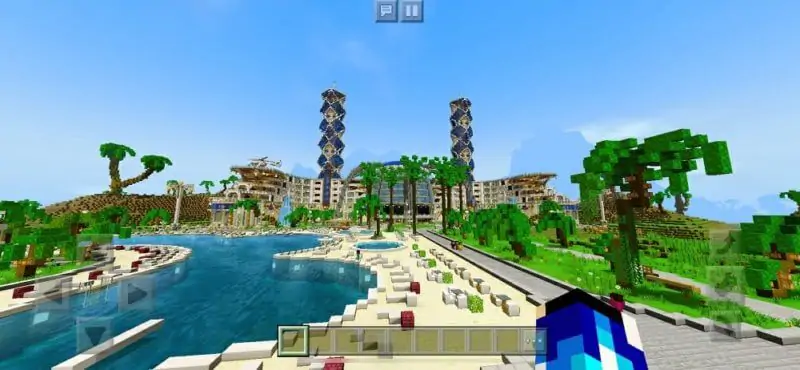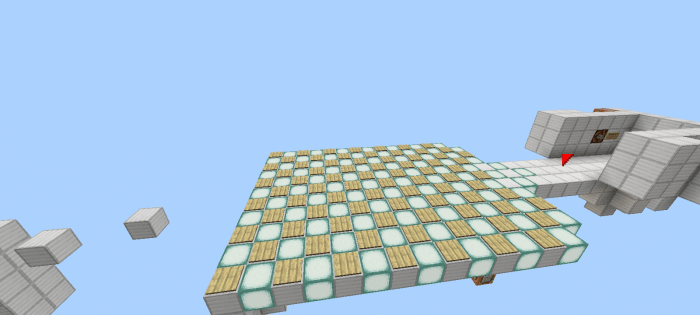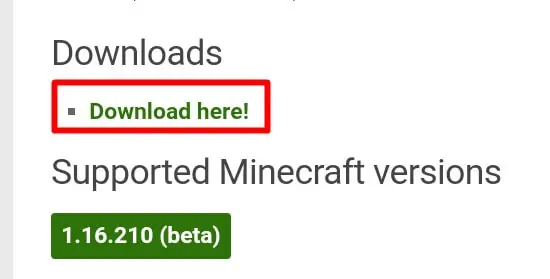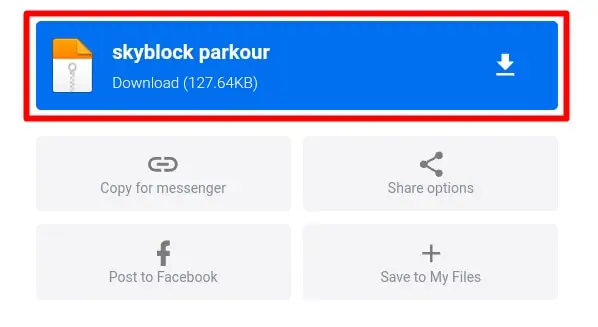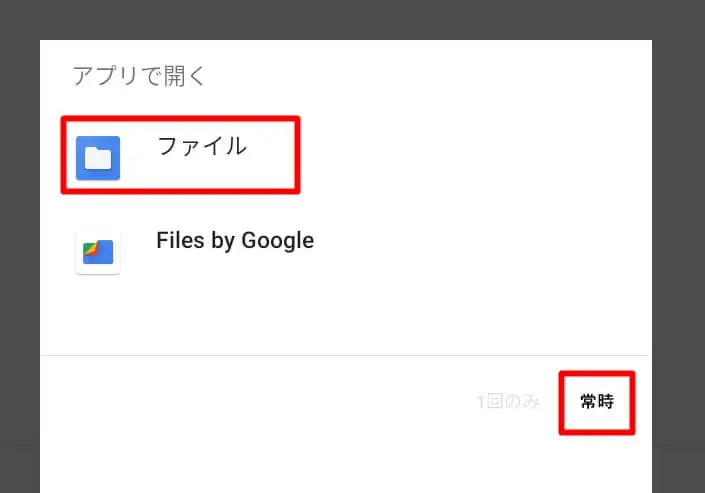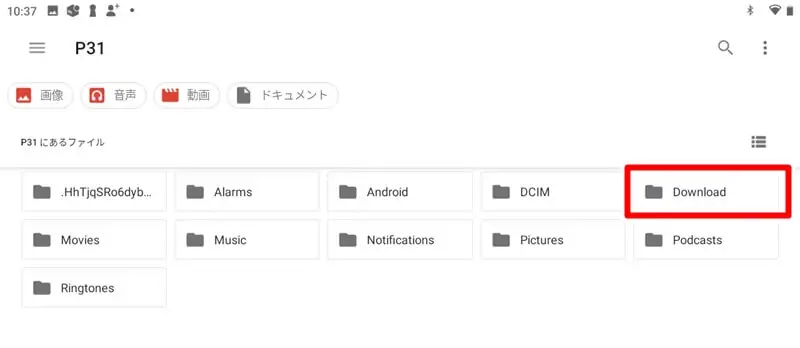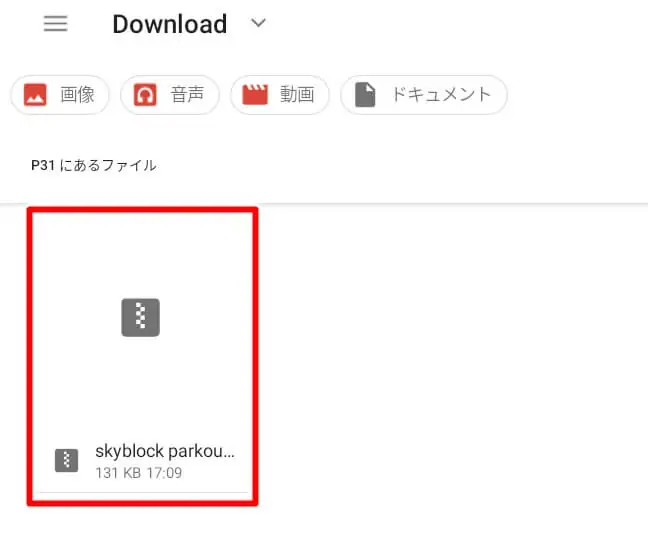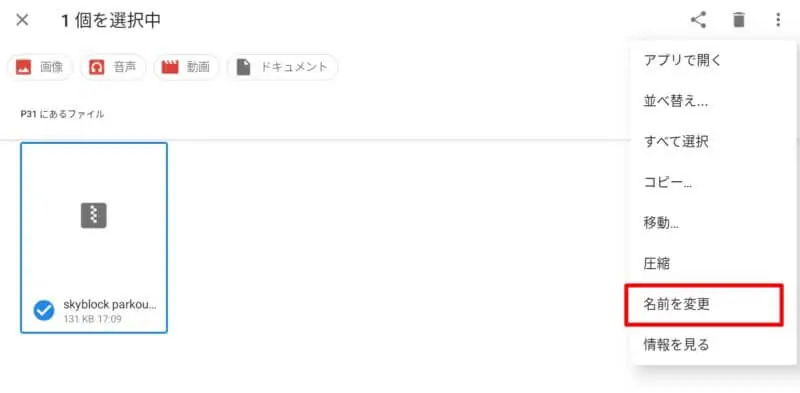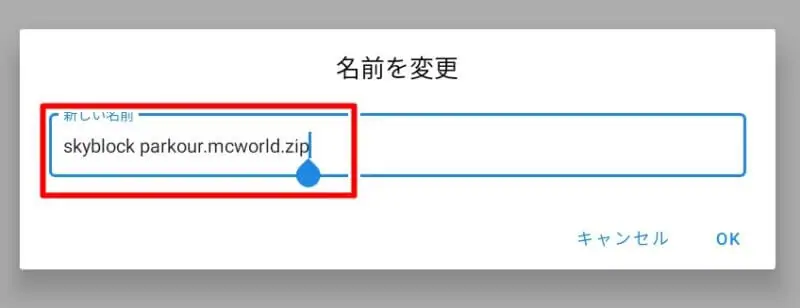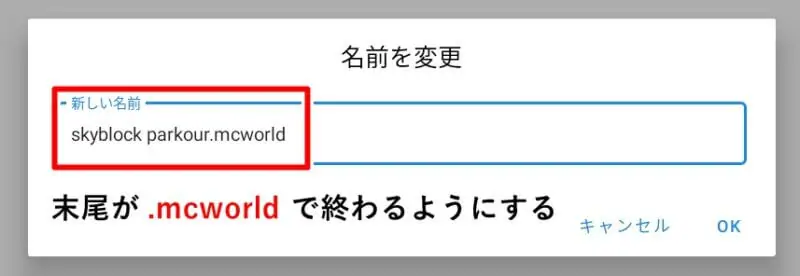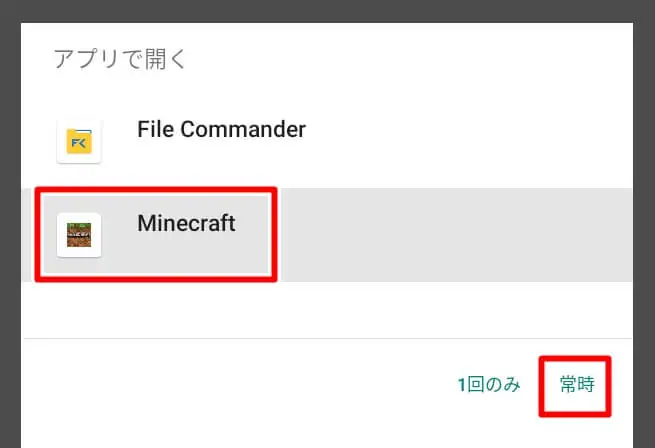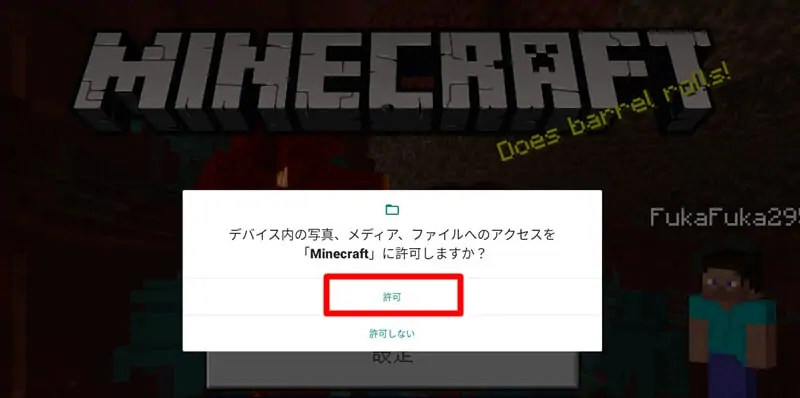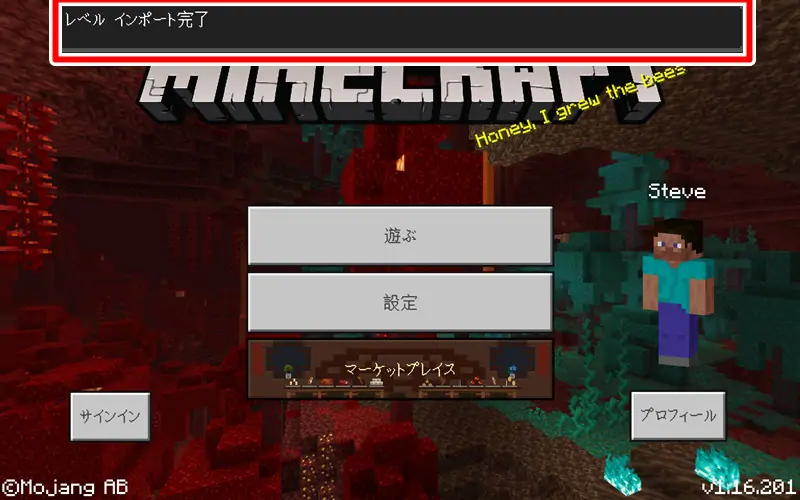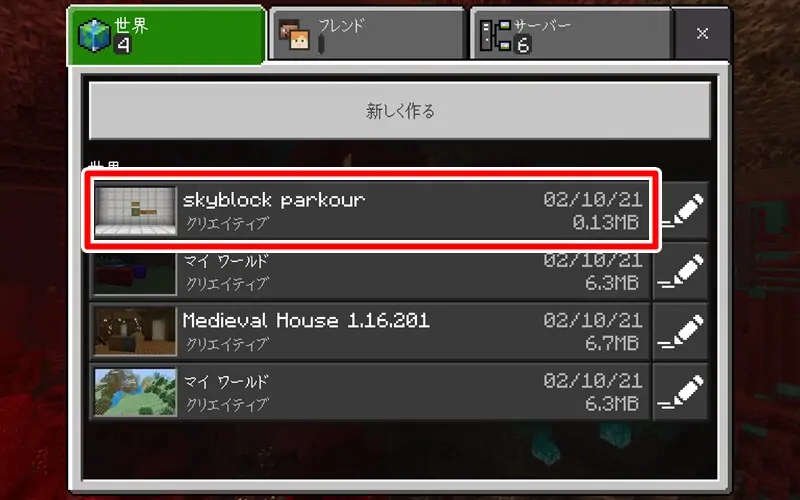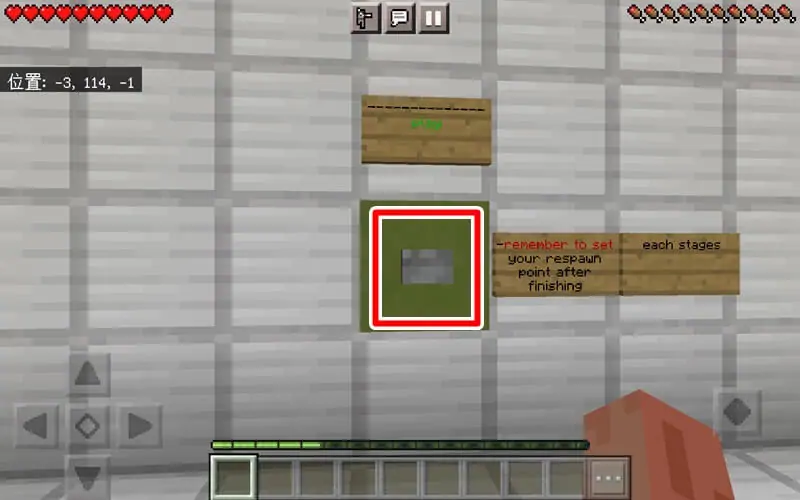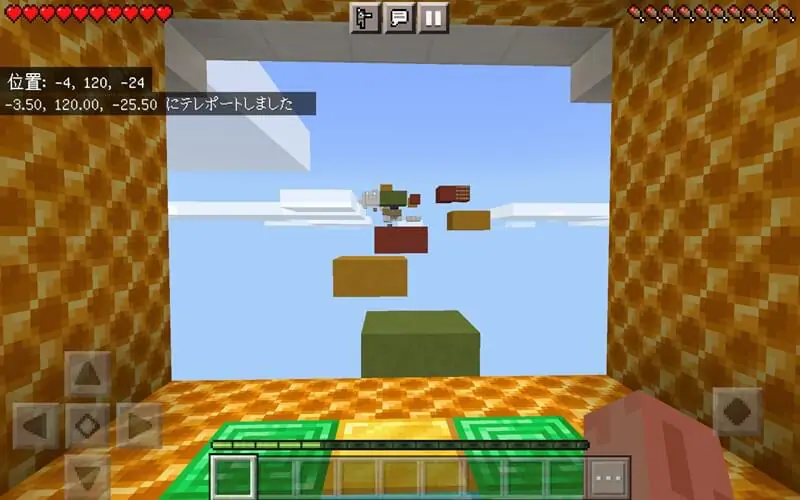以前の記事で、スマホ・タブレット(iOS)向け統合版マインクラフト(旧マイクラPE)向けの、配布ワールドデータの導入方法を紹介しました。
▼iOS端末で無料ワールドデータを無料導入する方法
-

-
統合版(旧マイクラPE)に無料配布ワールドデータを導入する方法を分かりやすく紹介(iOS版)
スマホ・タブレット向け統合版マインクラフト(旧マイクラPE)では、多くのクラフターが日夜 ものスゴい建築物 を作っています。 ▼マイクラPEで作られたお城。 一体何日かけたらこんなにスゴイ建物を作るこ ...
続きを見る
ネット上では世界中のクラフターが作成したワールドデータ(MAPデータ)が数多く配布されており、いずれもクオリティの高いものばかりです。
しかし、iOS版 と Android版 とでは導入方法がまったく違うため、多くの方から、
『Android版向けの導入方法を書いてくれ!』というご要望をいただきました。
そこで今回は、"Android端末の統合版マイクラ(旧PE)に、無料配布ワールドデータを導入する方法" について、誰でも導入できるように分かりやすく解説していきます!
▼物凄い建築物から、実際に遊べる競技用ワールドまで、無料で導入することが出来ます。
※iOS版マイクラPE向けの導入方法はコチラの記事をご覧ください。
▼Android版マイクラPEに『影MOD』を導入したい方はコチラ!
-

-
統合版(旧マイクラPE)に無料で影MODを導入する方法を分かりやすく紹介(Android版)
ver1.18.30以降の問題について 2022年4月よりリリースされたver1.18.30以降、影シェーダーやテクスチャが反映されない問題が発生しています。 詳しい原因や対処法については、以下の記事 ...
続きを見る
目次
手順①:マイクラをインストールしておく
当然ですが、マイクラアプリをスマホ・タブレットなどのAndroid端末に、事前にインストールしておいてください。
Android版にワールドデータを導入するにあたり、ほかにアプリは必要ありません。
手順②:ワールドデータのダウンロード
続いて、肝心の ワールドデータ(MAPデータ)をダウンロードします。
マイクラPE向けのワールドデータは、おもに『MCPE DL』というサイトで数多く配布されています。
今回の解説では、例として『Skyblock Parkour』というワールドデータを導入してみます。
▼空に浮かぶスカイブロックで、友人たちと操作のウデを競うことが出来るアスレチックワールドです。
▼かなり高度なテクがないと落下死するため、盛り上がること間違いなし!
ワールドデータ(Skyblock Parkour)のダウンロード方法
上記のリンクをタップして、ページ下部のダウンロードリンクをタップします。
気を付けてね!
リンクをタップすると、たまに変な広告ページが表示されることがあります。
その場合は、一度そのページを閉じて、再度リンクをタップし直せば問題ありません。
ダウンロードページを開き、以下のようなボタンが出現したらタップしてください。
すると、ワールドデータ(マップデータ)本体が端末にダウンロードされます。
手順③:Android端末のフォルダ内を開く
続いて、ダウンロードしたワールドデータを確認するために、Android端末のフォルダを開きましょう。
まず『設定』アプリを開きます。
そして一覧から『ストレージ』を開きます。
そして『ストレージマネージャ』(画面右上)が 有効 の状態になっていることを確認して、『ファイル』をタップします。
この時、以下のようなウィンドウが出現したら『ファイル』を選択してください。
すると、Android端末内のフォルダが一覧で表示されます。
ここで『Download』をタップしましょう。
すると、先ほどダウンロードしたワールドデータが保存されていると思います。
手順④:データの名前(拡張子)を確認する
マイクラPEにワールドデータを導入するためには、データが『.mcworld』という形式(拡張子)である必要があります。
それ以外の形式では、マイクラPEにデータが認識されません。
ダウンロードしたデータがちゃんとその形式になっているかどうか、確認してみましょう。
▼ワールドデータをタップ長押してチェックを付け、画面上部のアイコン(点々)より『名前を変更』を選択します。
すると、データの名前を確認することが出来ます。
ここで、データの末尾(最後)が『.mcworld』になっていない場合は、名前を変更して邪魔な文字を消してください。
※もしも初めから末尾(最後)が『.mcworld』になっている場合は、名前を変更する必要はありません。手順⑤に進んでください。
▼例:末尾に余分な『.zip』が付いている。このままでは導入できない。
末尾(拡張子)を『.mcworld』に変更して、OKをタップします。
この時、以下のような表示が出現したら、心配せずに "OK" をタップしましょう。
これでマイクラPEへ導入する準備が完了しました!
手順⑤:マイクラPEへワールドデータを導入する
手順④まで完了したら、あとは実際にマイクラPEへワールドデータを導入するだけです。
末尾(拡張子)が『.mcworld』の状態のワールドデータをタップしてください。
▼ワールドデータをタップ。
この時、以下のようなウィンドウが出現した場合は『Minecraft』を選択してください。
すると、マイクラPEが自動で起動します。
▼起動時に以下のような表示が出たら、"許可" をタップします。
そしてワールドデータが自動的に導入(インポート)されます。
手順⑥:ワールドの確認&入る
あとは一覧の中に、追加したワールドが表示されているかどうかを確認しましょう!
▼導入したワールドデータ『skyblock parkour』が追加されている。
タップして、実際にワールドに入ることができれば導入完了です!
▼今回導入した『skyblock parkour』では、スタート地点のスイッチを押すことで、競技を開始できます。
お疲れさまでした!(*´∀`)
他のワールドデータの場合も、同様の手順で導入可能
以上が、Android版マイクラPEに配布ワールドを導入する手順です。参考になれば幸いです。
もしも何か不明な点がある場合は、コメント欄にて質問してください。
なお、今回紹介した手順で、他のワールドデータに関しても同様に導入することが出来ます。
▼中にはとんでもなくクオリティの高いワールドも配布されているので、是非いろいろ試してみてくださいね!
なお、以下の記事で紹介している『影MOD』をマイクラPEに導入することで、より美しいグラフィックでワールドを楽しむことが出来ます。
-

-
統合版(旧マイクラPE)に無料で影MODを導入する方法を分かりやすく紹介(Android版)
ver1.18.30以降の問題について 2022年4月よりリリースされたver1.18.30以降、影シェーダーやテクスチャが反映されない問題が発生しています。 詳しい原因や対処法については、以下の記事 ...
続きを見る
世界中のクラフターたちの力作を、ぜひ体験してみてはいかがでしょうか!( ゚∀゚)